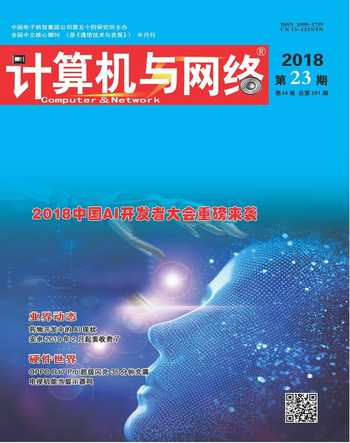如何查看Win10连接过的WiFi密码
宋夏
Win10 WiFi密码怎么看?很多朋友都会有这个疑问。当Win10连接过某个WiFi后,这个WiFi热点的SSID、密码等信息就会保存到系统当中,之后再度进入到WiFi范围可以自动连接。然而,已经保存在系统的WiFi,却不能直接查看密码,这造成了一些使用上的困扰。
例如,办公室的WiFi连接过后,想要把密码分享给新来的同事,但却不记得密码了,Win10默认又看不了密码,怎么办?其实还是有方法查看Win10保存在系统中的WiFi密码的,这就为大家分享一些方法吧。
CMD查看Win10 WiFi密码
先来介绍一个Win10系统自带的查看WiFi密码的方法吧。首先,在Cortana中找到“CMD”,点击右键用系统管理员权限来运行。
接着输入以下代码:
Netsh wlan show profile name="热点名字" key=clear
其中,“热点名字”就填写想要查看密码的WiFi热点的名称,例如想要查看“staff”这个热点的密码,则输入:
Netsh wlan show profile name="staff" key=clear
然后按下回车,在显示出来的“安全设置”一栏当中,“关键内容”所显示的,就是该WiFi热点对应的密码了。
系统设置查看Win10 WiFi密码
如果觉得在CMD中利用命令行来查看WiFi密码,显得有些麻烦,因为毕竟不是每个人都能记得命令行具体要怎么输入。如用着急,其实在Win10的系统设置当中,也是可以查看到WiFi密码的。
首先,开启Win10的系统设置,在“网络和Internet”中的“状态”,找到“更改适配器选项”,接着,右键点击当前的网络连接,选择“状态”,在弹出来的“WLAN状态”当中,点击“无线属性”,最后,切换到“安全”的选项卡,勾选“显示字符”,就可以查看當前所连接的WiFi的密码了。